© Cristian Dina/Shutterstock.com
Duplicando la pantalla de un iPhone a un televisor Samsung es rápido y fácil. ¿Alguna vez ha querido compartir imágenes, videos o música desde su iPhone a su televisor Samsung? Lo guiaremos a través de los pasos para compartir contenido desde su iPhone a su televisor Samsung. ¡Vamos a hacerlo!
Paso 1: enciende el televisor Samsung
El paso uno puede ser el más desafiante. ¡Encontrando tu control remoto!

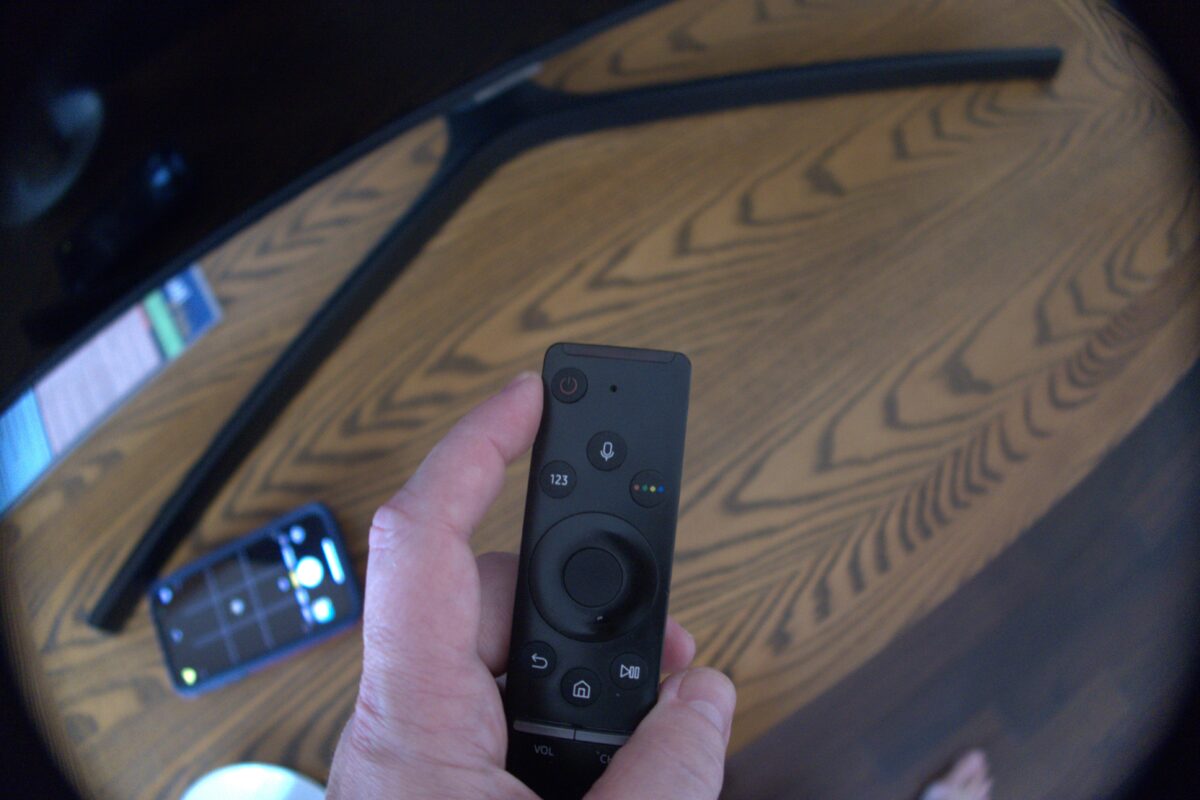 Enciende el televisor Samsung presionando el botón rojo de encendido el control remoto.
Enciende el televisor Samsung presionando el botón rojo de encendido el control remoto.
©”TNGD”.com
Presione el botón rojo de encendido en la esquina superior izquierda del control remoto.
Paso 2: Verifique la red inalámbrica
Verifique que su televisor Samsung y su iPhone estén en la misma red inalámbrica. La duplicación de pantalla entre un televisor Samsung y un iPhone no funcionará si no está en la misma red inalámbrica.
Presione el botón de inicio en el control remoto.  El botón”Inicio”tiene un pequeño una imagen de una casa en él.
El botón”Inicio”tiene un pequeño una imagen de una casa en él.
©”TNGD”.com
Presione el lado izquierdo del”panel de dirección”para mover el selector a la izquierda. Continúe moviéndose hacia la izquierda (más allá de todos los íconos de aplicaciones) hasta que alcance el ícono de”Configuración”. Presione el lado superior del”control de dirección”hacia arriba una vez para mover el selector”hacia arriba”. Presione el lado derecho del”control de dirección”para mover el selector hacia la derecha hasta llegar al ícono de red. Presione el”control de dirección”hacia arriba dos veces para mover el selector”hacia arriba”. El primer”arriba”omitirá la ventana”Configuración de red”. El segundo”arriba”lo colocará en la página de estado de la red. La página de estado de la red muestra la red de televisión inalámbrica. 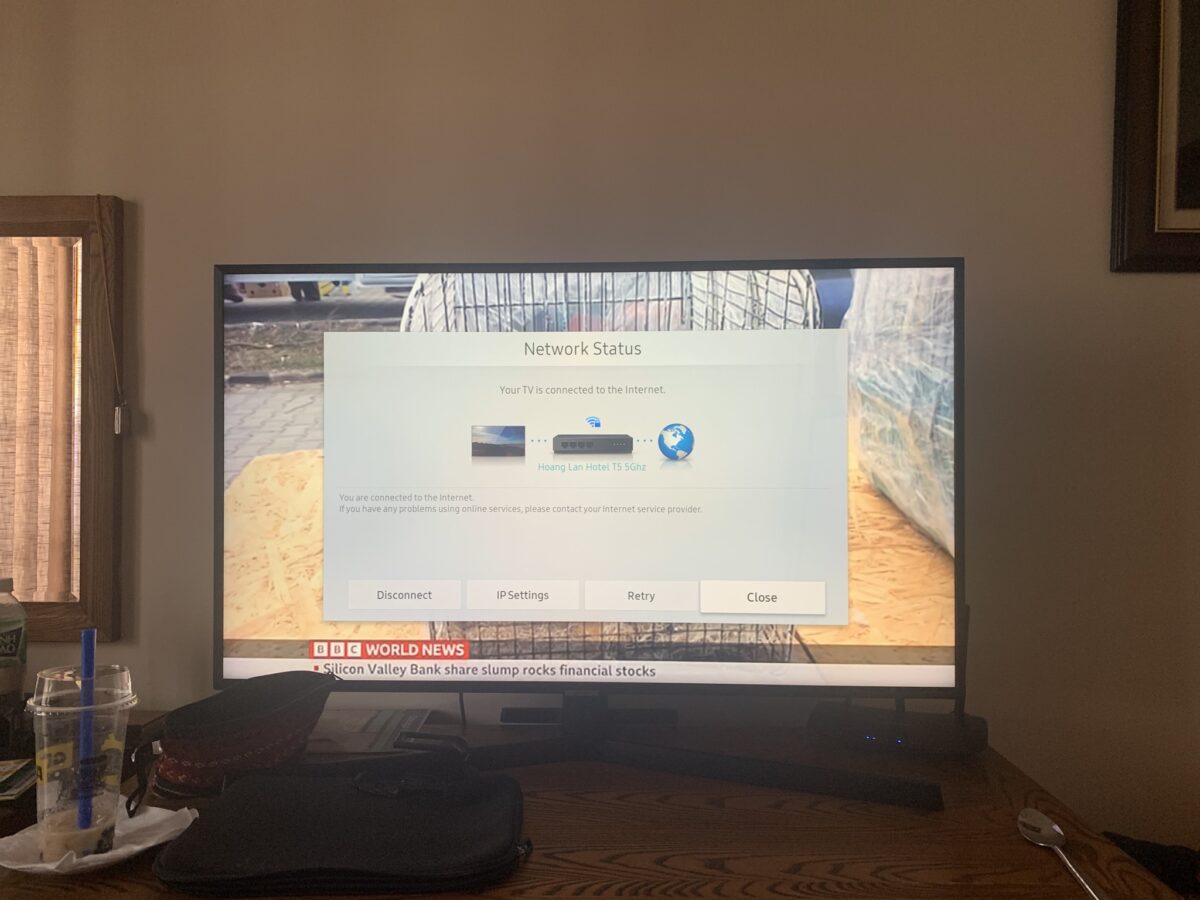 Verifique el estado de conexión de red actual del televisor Samsung y nombre
Verifique el estado de conexión de red actual del televisor Samsung y nombre
©”TNGD”.com
La conexión de red inalámbrica debe ser la misma tanto para el televisor como para el iPhone.
Paso 3: Abra el Centro de control en su iPhone
Para abrir el centro de control en su iPhone, deslícese hacia abajo desde la esquina superior izquierda o derecha de la pantalla.
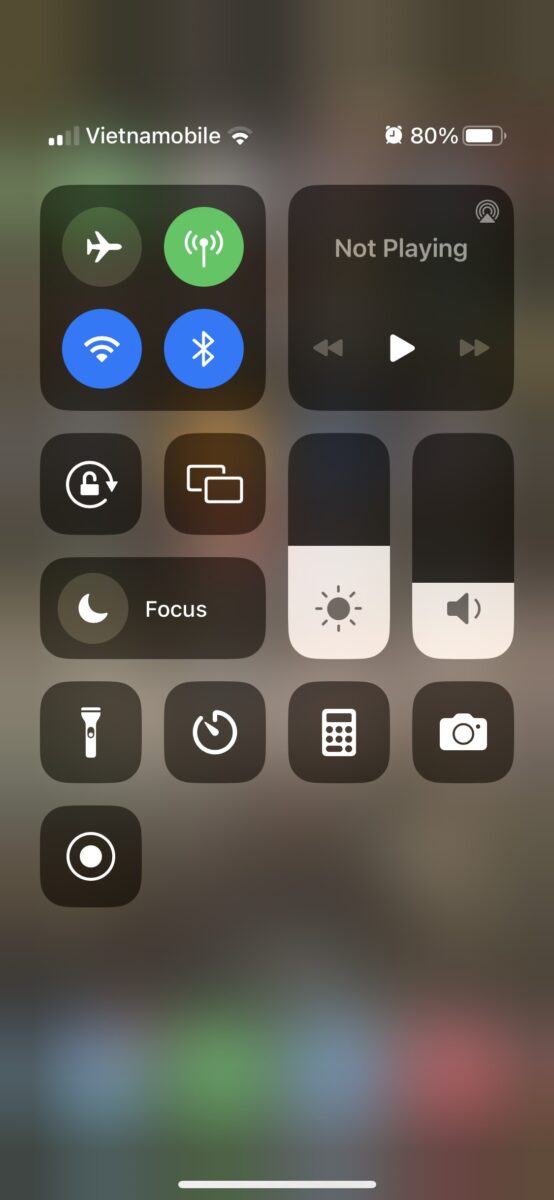 Deslice hacia abajo desde la esquinas superiores de la pantalla para acceder al centro de control del iPhone.
Deslice hacia abajo desde la esquinas superiores de la pantalla para acceder al centro de control del iPhone.
©”TNGD”.com
Seleccione el ícono Box-n-Box en el centro de la pantalla de su iPhone para activar la función de espejo.
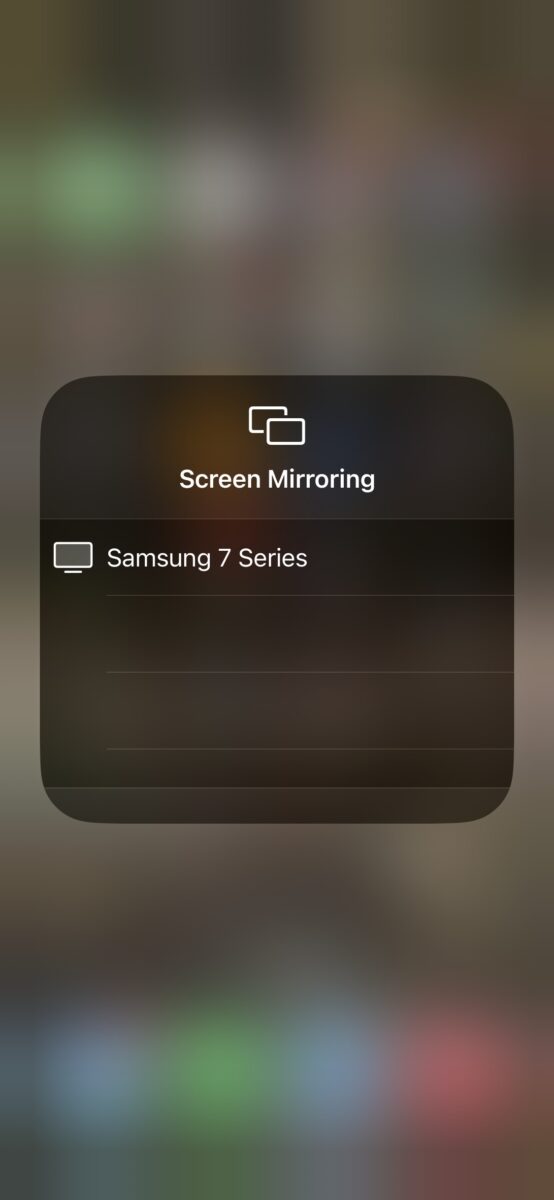 Seleccione “Duplicación de pantalla ” y enciéndalo.
Seleccione “Duplicación de pantalla ” y enciéndalo.
©”TNGD”.com
Paso 4: Minimice la ventana de conexión
La imagen de su iPhone se muestra en el televisor Samsung.
La pantalla del televisor Samsung refleja todo en su iPhone. es un espejo Además, no necesita estar en la misma habitación que el televisor para que su teléfono muestre su contenido en la pantalla del televisor. Esto funcionará siempre y cuando conectes tu iPhone y TV a la misma red.
Paso 5: Cómo desconectar el iPhone Samsung Screen Mirror
Reabre el centro de control en tu iPhone deslizando hacia abajo desde la esquina superior izquierda o derecha de la pantalla del iPhone.
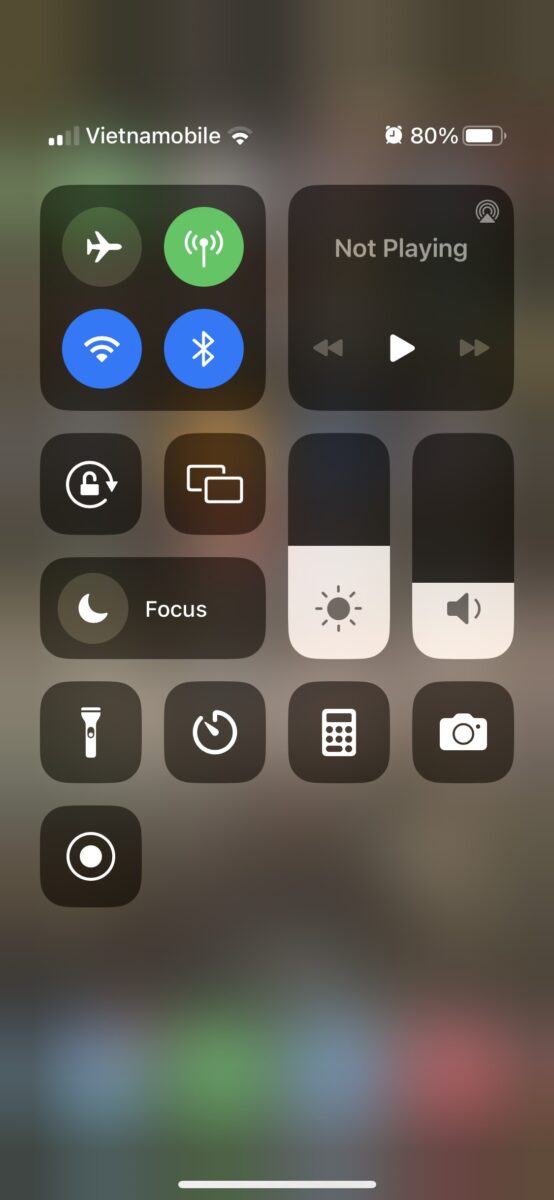 Deslice hacia abajo desde la esquinas superiores de la pantalla para acceder al centro de control del iPhone.
Deslice hacia abajo desde la esquinas superiores de la pantalla para acceder al centro de control del iPhone.
©”TNGD”.com
Seleccione el ícono Box-n-Box en el centro de la pantalla de su iPhone para desactivar la función de espejo. Luego presione el ícono Detener duplicación.
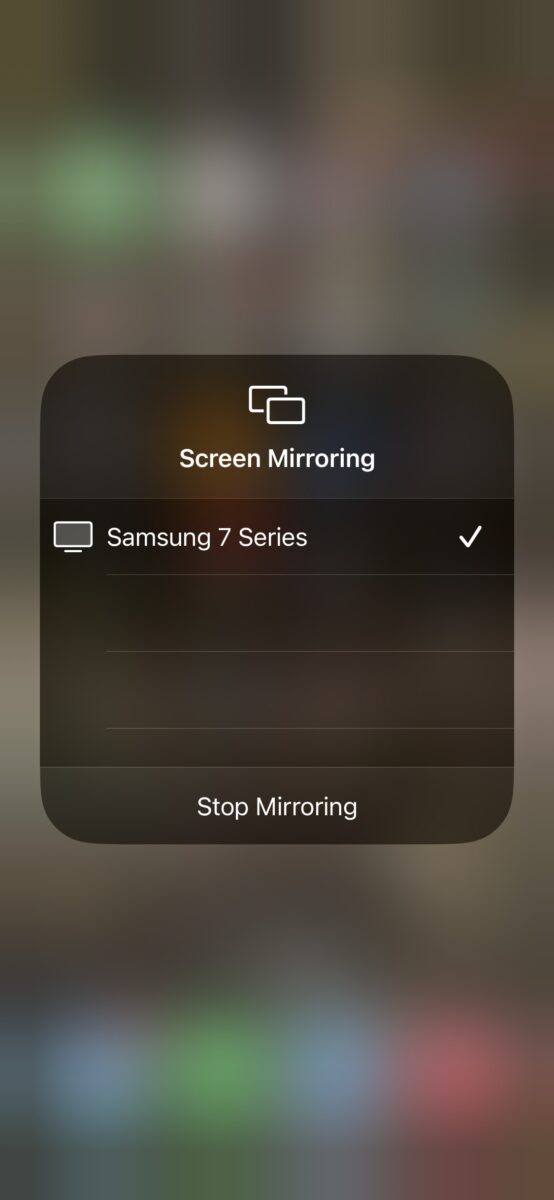 Elija”Dejar de duplicar”para desactivarlo.
Elija”Dejar de duplicar”para desactivarlo.
©”TNGD”.com
Cómo duplicar la pantalla del iPhone en el televisor Samsung en 3 sencillos pasos, con fotos Preguntas frecuentes (Preguntas frecuentes)
Mi iPhone no se conecta a mi televisor Samsung. ¿Qué debo hacer?
Verifica que tu iPhone y Samsung TV estén en la misma red. Si no están en la misma red, no funcionará. Reinicie el iPhone Reinicie el televisor Samsung. Vaya a la ventana Configuración y seleccione”restablecer”. Si esto no es posible, desenchufe el televisor durante cinco minutos y luego vuelva a enchufarlo. Intente usar el iPhone de un amigo. ¿Funciona? Si es así, el problema es con tu iPhone. De lo contrario, lo más probable es que el problema esté en el televisor Samsung.
Todo lo que veo en mi iPhone aparece en mi televisor Samsung. ¿Por qué?
Con la duplicación de pantalla, todo lo que se muestra en su iPhone también se muestra en su televisor Samsung. (¡Por eso se llama Screen Mirroring!) Screen Mirroring es una buena opción cuando desea mostrar fotos o un video desde su iPhone, pero hay mejores opciones para transmitir una película o un programa de TV.
Estoy tratando de ver una película en mi televisor Samsung a través de la duplicación, pero la película sigue desapareciendo del televisor. El contenido de la película está siendo reemplazado por otras cosas de mi iPhone.
La duplicación de pantalla es una pequeña opción peculiar. Puede minimizar la ventana desde la que está viendo/transmitiendo en su iPhone, pero tan pronto como cambie a otra ventana, la duplicación de pantalla cambia a la nueva ventana. Por ejemplo, estás viendo una película y decides responder un mensaje de texto. Tan pronto como cambie a la aplicación de mensajería, la pantalla de su Samsung mostrará la ventana de mensajes de texto y dejará de transmitir la película.
No quiero duplicar la pantalla de mi iPhone en mi televisor Samsung. ¿Qué otras opciones hay para transmitir contenido a mi televisor?
Hay muchos métodos para mostrar el contenido de su iPhone en el televisor.
Smart TV tiene una amplia selección de opciones de transmisión. AirPlay de Apple. ¡Gratis, que es un precio excelente! Roku. Dependiendo del modelo de Roku que seleccione, esto le costará entre $ 15 y $ 45. Cable HDMI y adaptador Apple Lightning a AV digital Firestick Acerca del autor
Sígueme en:
More from”TNGD”
AirDroid Available here: https://www.airdroid.com/screen-mirror/mirror-iphone-a-tv-sin-apple-tv/Business Insider Disponible aquí: https://www.businessinsider.com/guides/tech/screen-mirroring-iphone-to-samsung-tv